格式工厂中使用分离器将音视频分开的方法教程
时间:2023-07-07 11:56:07作者:极光下载站人气:0
格式工厂是一款非常好用的软件,在其中我们可以转换需要的视频格式、音频格式、图片格式、文档格式,如果有需要我们还可以进行基础的视频剪辑,音频剪辑等操作,非常地方便实用。如果我们需要将一段视频中的视频画面和音频声音分离开,小伙伴们知道具体该如何进行操作吗,其实操作方法是非常简单的,只需要进行几个非常简单的操作步骤就可以了,小伙伴们可以打开自己的软件后一起动手操作起来,看看最终分离的音频和视频效果。接下来,小编就来和小伙伴们分享具体的操作步骤了,有需要或者是有兴趣的小伙伴们快来和小编一起往下看看吧!
操作步骤
第一步:双开打开格式工厂,点击展开“视频”栏后点击“分离器”(分离后可以得到视频和音频);
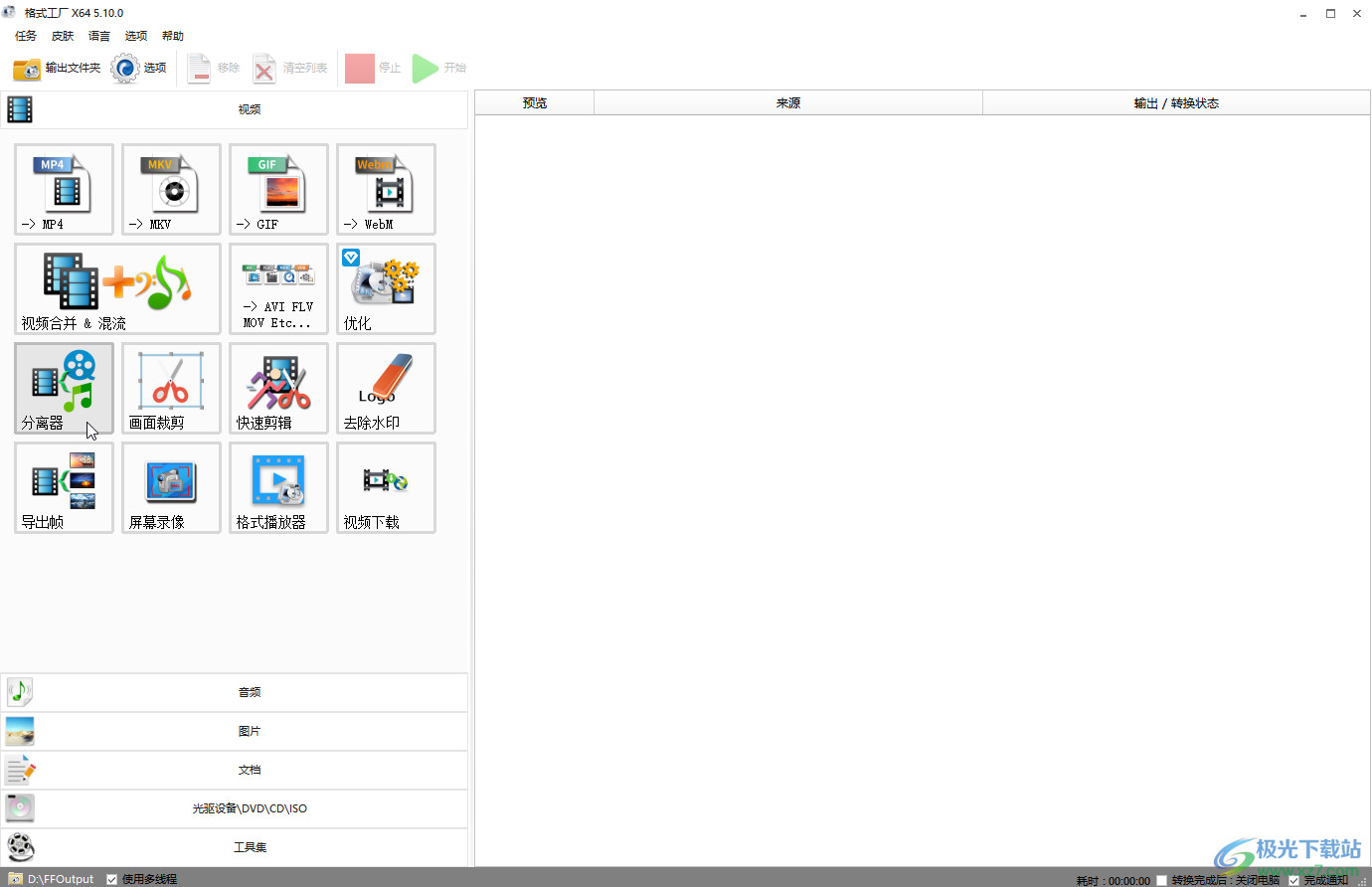
第二步:或者点击展开“音频”栏后点击“分离器”(分离后得到音频),接着点击“添加文件”按钮导入需要进行分离的视频;
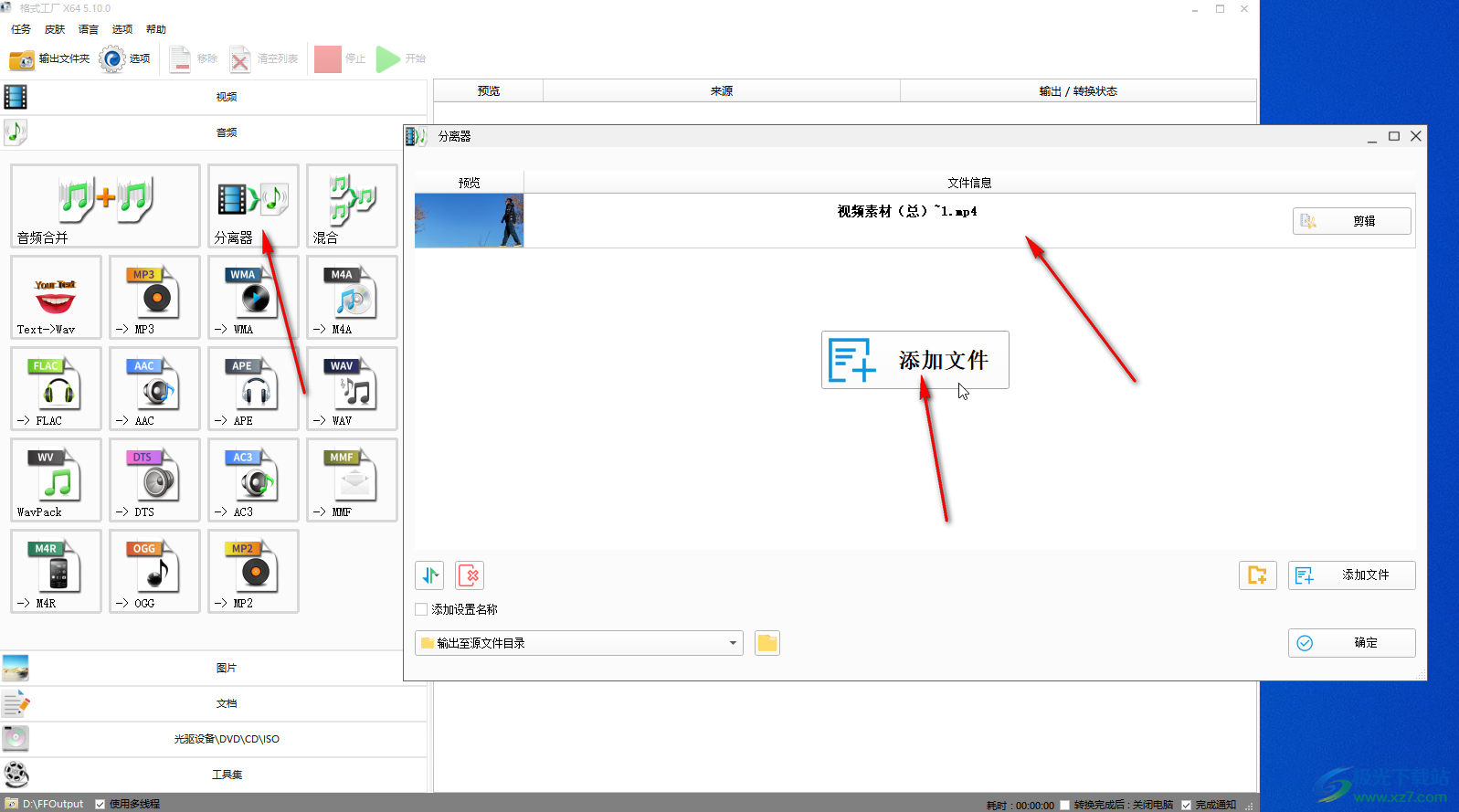
第三步:导入后可以在左下方设置分离后的音视频保存位置,点击“确定”;

第四步:可以看到“等待中”的状态,可以在右下角点击勾选“完成通知”,然后点击“开始”按钮并等待几秒钟就可以转换成功了;
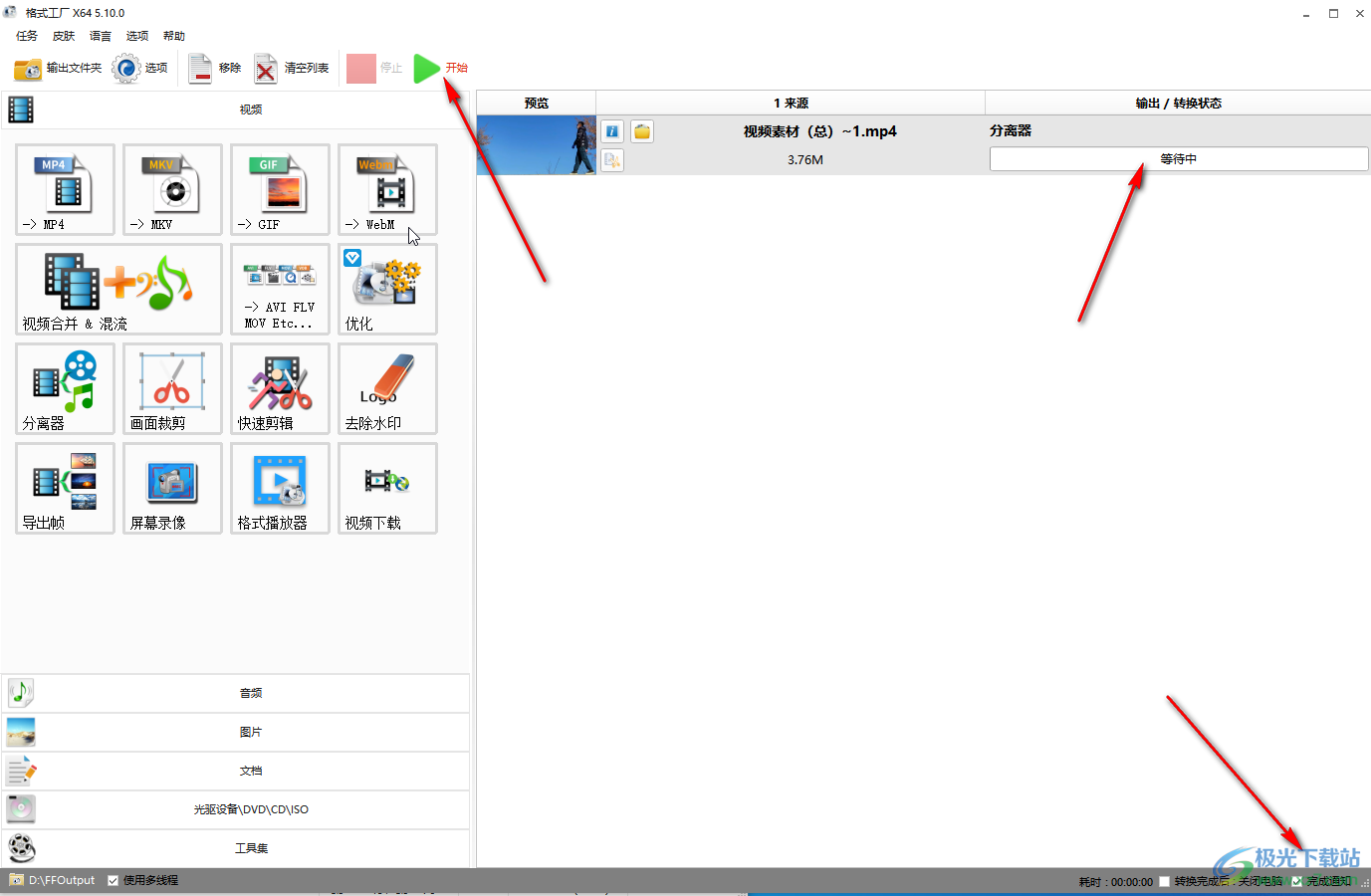
第五步:后续点击一下会自动出现工具栏,可以点击文件夹图标打开转换后的文件保存位置,也可以右键点击一下后选择“打开输出文件夹”打开查看。
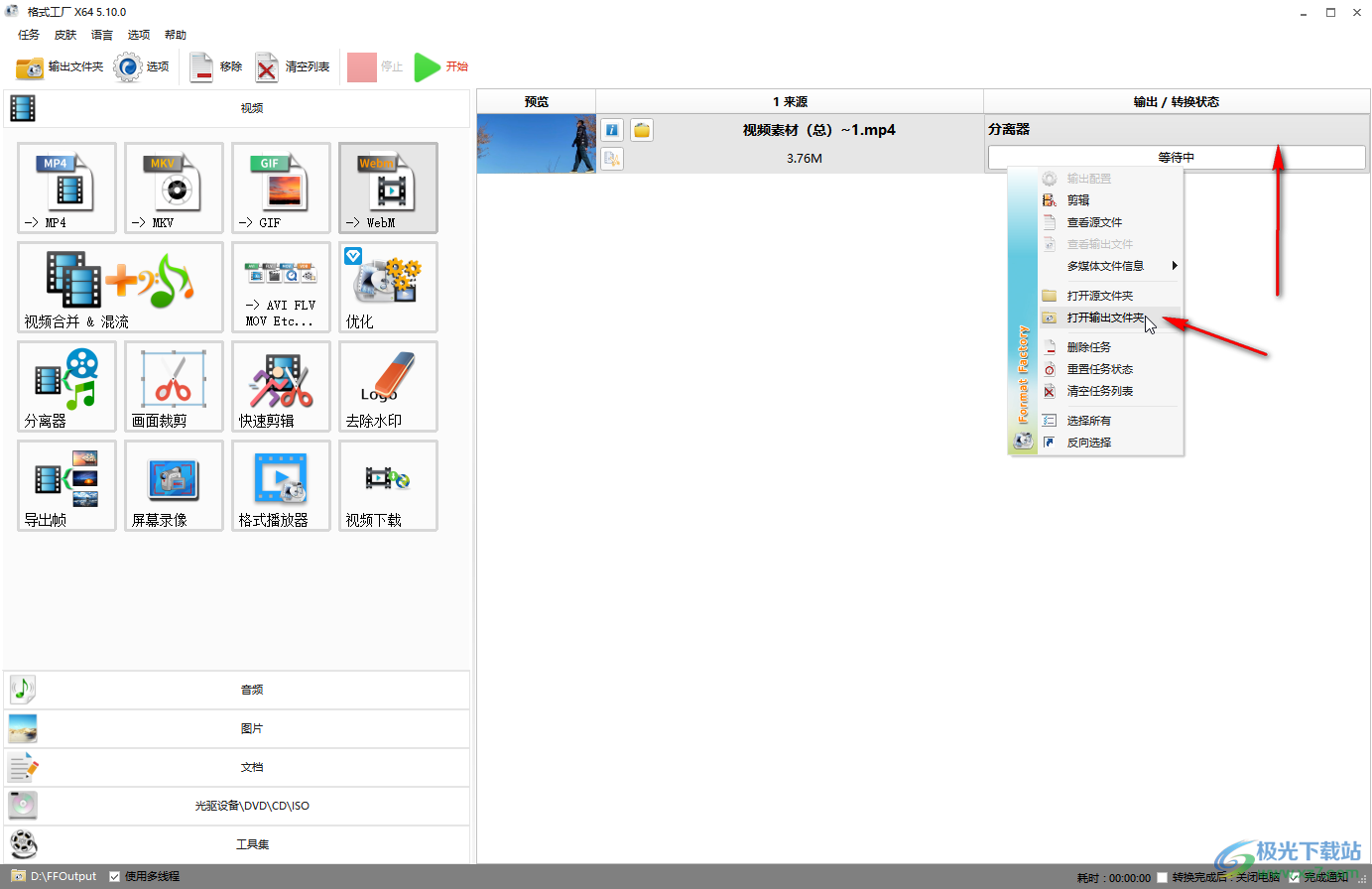
以上就是格式工厂中将视频和音频分离开的方法教程的全部内容了。以上分离步骤操作起来都是非常简单的,小伙伴们可以打开自己的软件后一起动手操作起来,看看最终的效果。


网友评论